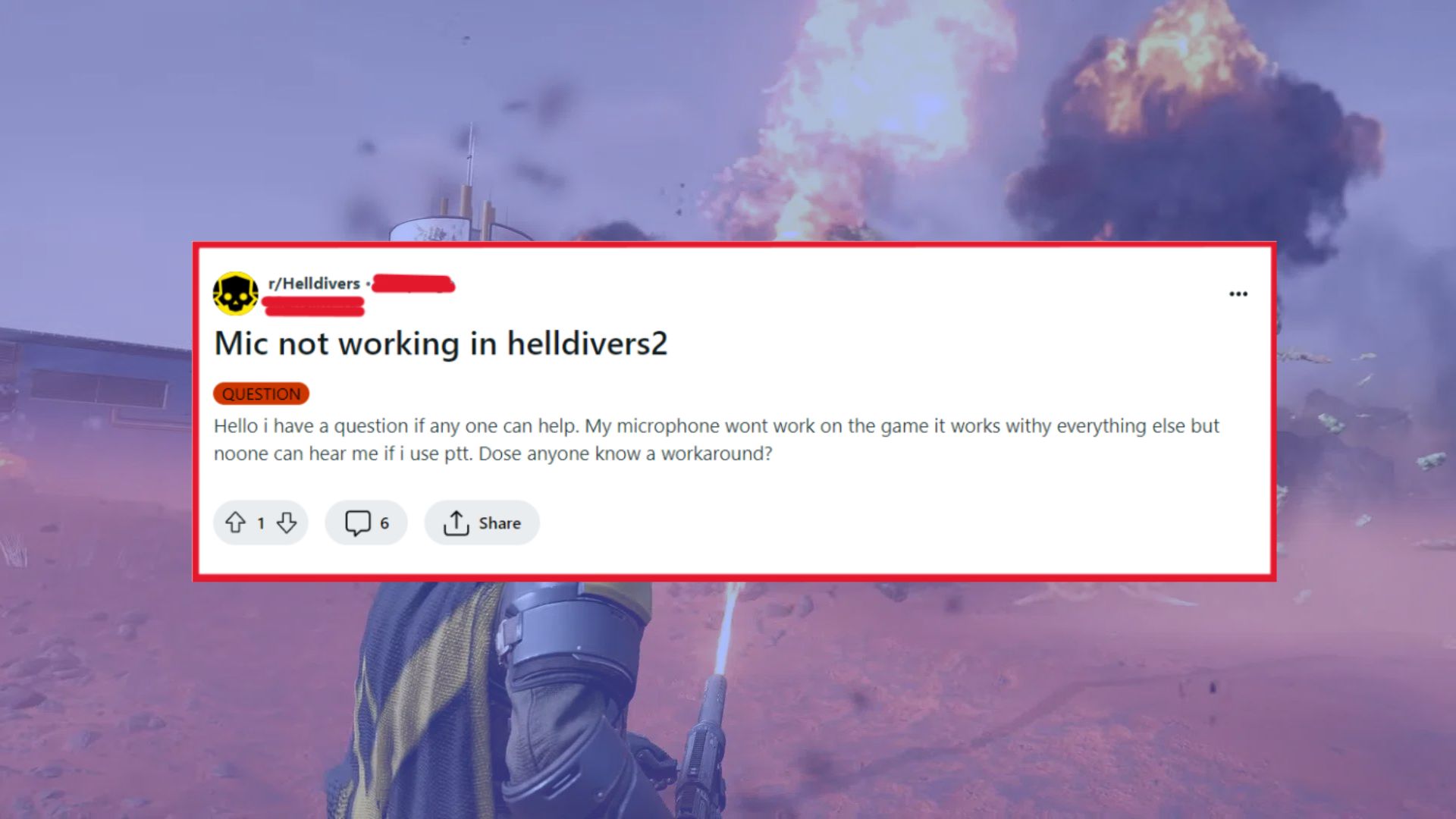Haben Sie Probleme mit dem Mikrofon, das im Spiel Helldivers 2 nicht funktioniert, und überlegen Sie, wie Sie das Problem beheben können? Nun, ich muss sagen, dass Sie in dieser Situation nicht allein sind.
Nach der Veröffentlichung des Spiels Helldivers 2 erfreute es sich großer Beliebtheit, aber gleichzeitig hat es die Benutzer mit verschiedenen Arten von Fehlern sehr beunruhigt. Das Spiel konzentriert sich vollständig darauf, Feinde zu besiegen und ihre Basis zu zerstören.
also auch Sorgen darüber machen, wie Sie dieses Problem beheben können, lesen Sie diesen Artikel. Hier finden Sie einige der besten Möglichkeiten, das Problem zu beheben, dass das Mikrofon im Spiel Helldivers 2 nicht funktioniert.
So beheben Sie, dass das Mikrofon oder der Voice-Chat in Helldivers 2 nicht funktioniert
Jetzt ist es an der Zeit, die Methoden zu finden und anzuwenden, die Ihnen dabei helfen, das Problem zu beheben, dass das Mikrofon auf verschiedenen Geräten wie PC/PS5 usw. nicht funktioniert.
Lesen wir also weiter.
Methode 1: Überprüfen Sie die Mikrofon- und Headset-Verbindung
Eine der einfachen und effektiven Lösungen, um zu beheben, dass das Helldivers 2-Mikrofon nicht funktioniert, besteht darin, die Verbindung Ihres eigenen Mikrofons und Headsets zu überprüfen. Stellen Sie sicher, dass das Headset keine physischen Schäden aufweist und dass es ordnungsgemäß am PC oder an der Konsole angeschlossen ist.
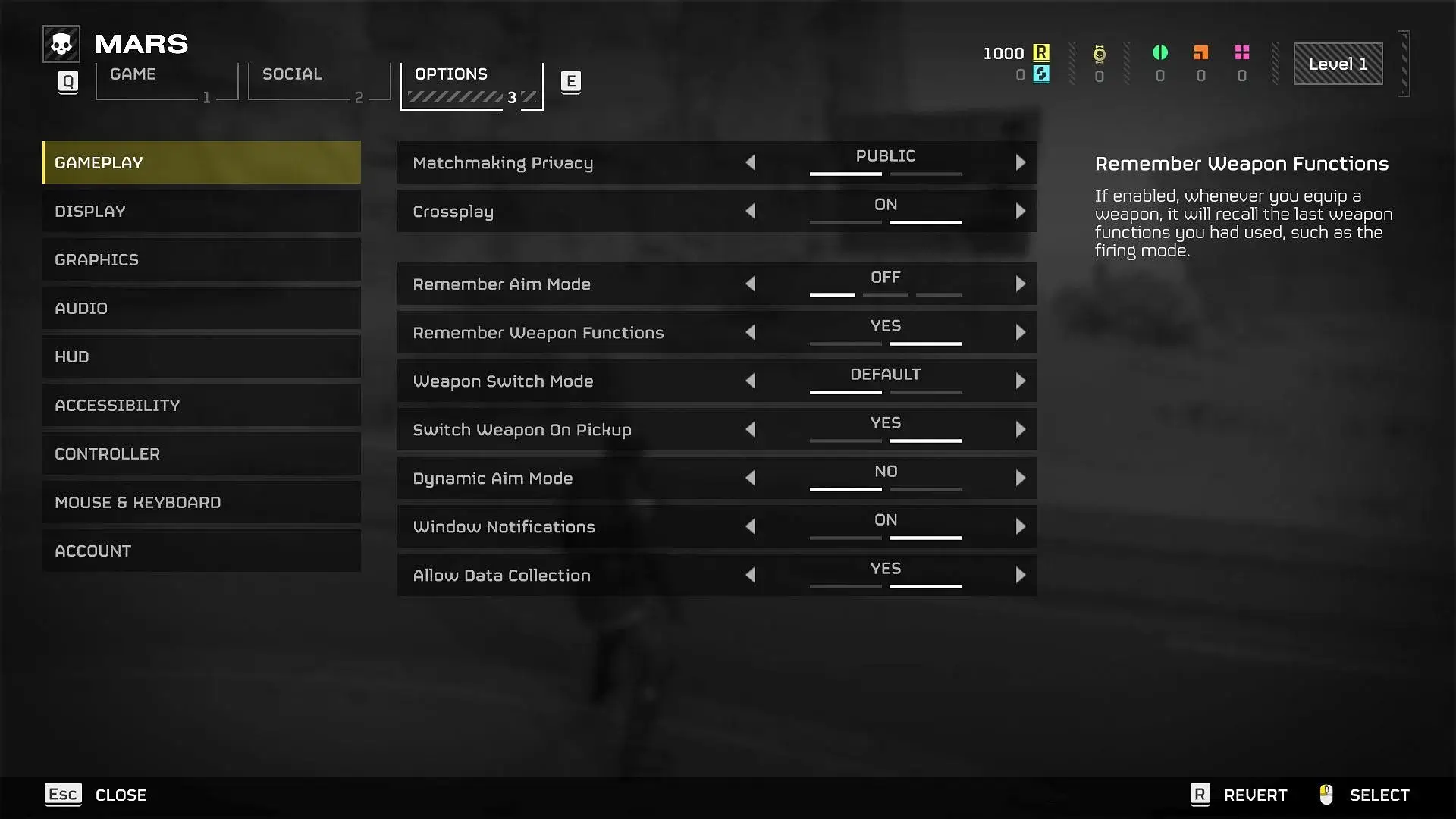
Sie können sogar das Mikrofon und das Headset auf einem anderen Gerät testen, ob es funktioniert oder nicht.
Methode 2: Überprüfen Sie die Audioeinstellungen im Spiel
Falsche Einstellungen des Spiels können auch dazu führen, dass das Mikrofon bei Helldivers 2 nicht funktioniert. Sie sollten daher die In-Game-Einstellungen des Spiels überprüfen.
Folge den Schritten:
- Starten Sie Helldivers 2 > Menü
- Gehen Sie nun zu den Audioeinstellungen
- Suchen Sie nach Voice-Chat-Einstellungen > wählen Sie Mikrofon > stellen Sie sicher, dass Voice-Chat aktiviert ist
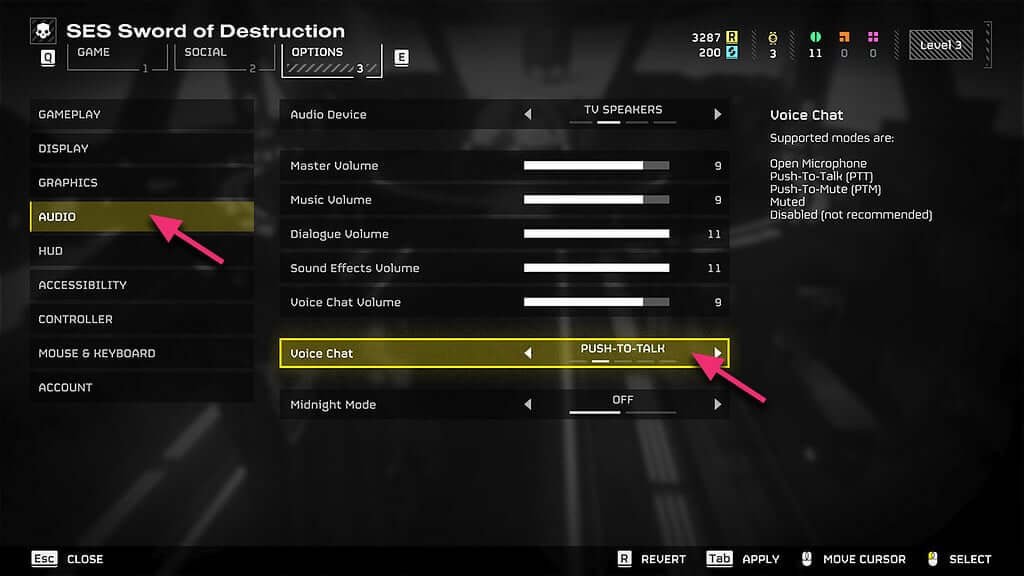
- Sie können auch die Mikrofonempfindlichkeit überprüfen
Methode 3: Überprüfen Sie die stabile Netzwerkverbindung
Die Internetverbindung sollte stark genug sein, um das Spiel problemlos spielen zu können. Die Auswirkungen einer schlechten Verbindung können auch zu Audioproblemen führen. Sie sollten daher Ihre Verbindungsgeschwindigkeit überprüfen oder sogar den Router zurücksetzen, um eine bessere Verbindung zu erhalten.
Methode 4: Mikrofon auf Standard setzen
Eine weitere Lösung, die Ihnen bei der Behebung des Problems “Mikrofon funktioniert nicht” helfen kann, besteht darin, das Mikrofon als Standardgerät festzulegen.
Folgendes müssen Sie tun:
Für PC:
- Öffnen Sie zunächst die Toneinstellungen und wählen Sie “Toneinstellungen öffnen”
- Sie nun nach unten zur Eingabeoption
- Wählen Sie hier über die Option “Wählen Sie Ihr Eingabegerät” das Mikrofon aus, das Sie verwenden möchten
- Sie können sogar auf “Geräteeigenschaften” und “Zusätzliche Geräteeinstellungen” tippen
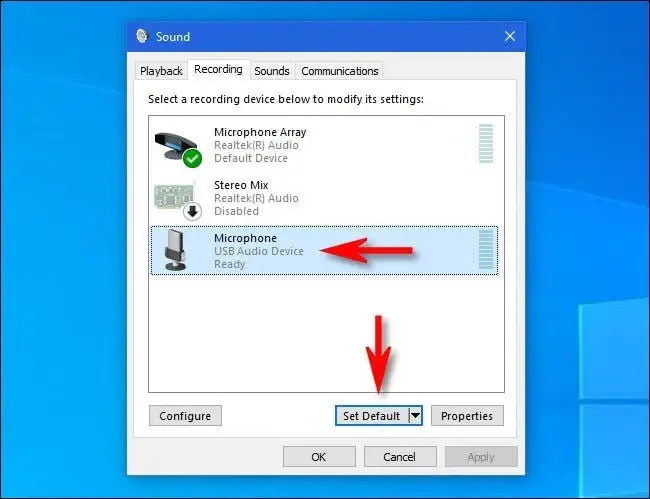
Für PlayStation 5:
- Starten Sie “Einstellungen” > wählen Sie “Ton” > “Mikrofon”, um die Einstellungen festzulegen
- Abschnitt “Eingabegerät” aus, was Sie verwenden möchten
- Passen Sie hier die Einstellungen für Mikrofonpegel und Mikrofonstatus an
Methode 5: Aktualisieren Sie Ihre Audiotreiber
Veraltete Audiotreiber können auch dazu führen, dass das Mikrofon im Spiel Helldivers 2 nicht funktioniert. Sie sollten daher Ihre Audiotreiber überprüfen und aktualisieren, um den Fehler zu beheben.
Für PC:
- Zuerst Windows-Taste + X > Geräte-Manager auswählen
- Gehen Sie als Nächstes zu “Sound-, Video- und Gamecontroller”.
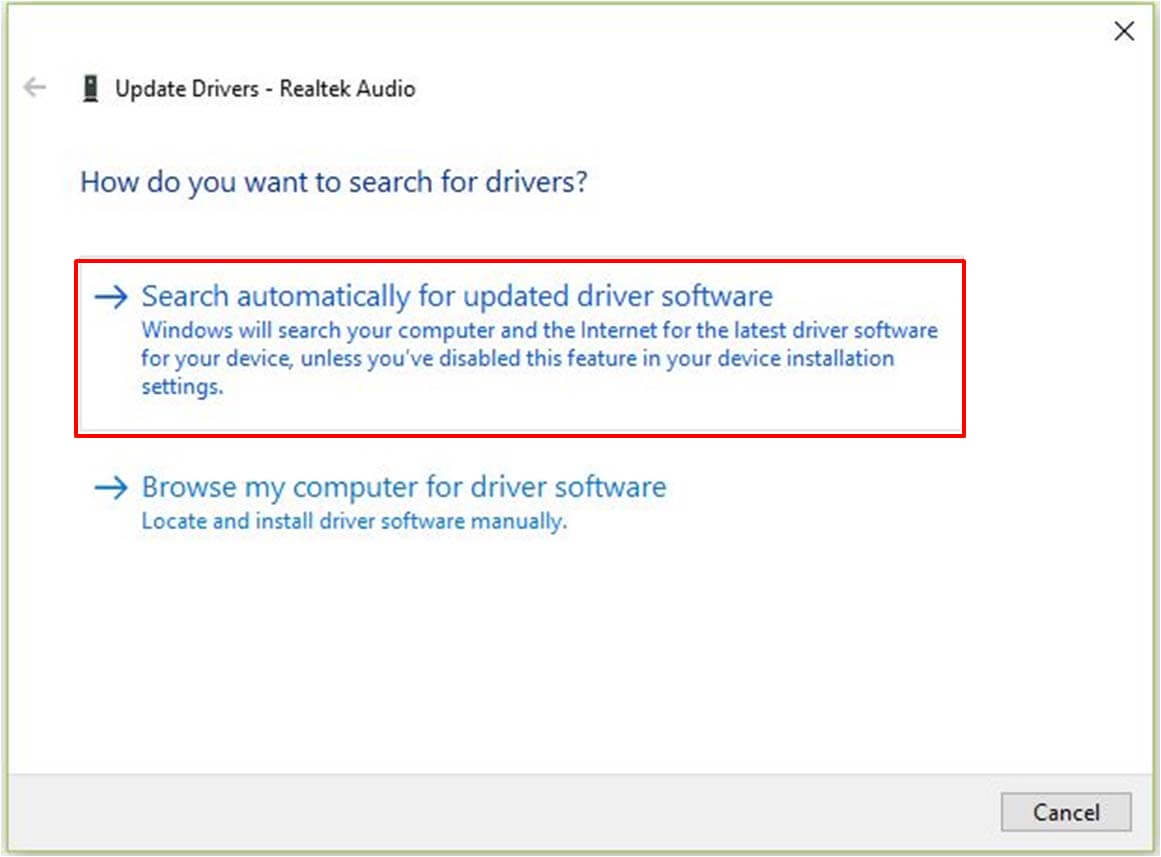
- Tippen Sie nun mit der rechten Maustaste auf das aufgeführte Audiogerät und wählen Sie “Treiber aktualisieren”
- Wählen Sie “Automatisch nach aktualisierter Treibersoftware suchen” > “Folgen”, um alle gefundenen Updates zu installieren
Für PlayStation 5:
- Öffnen Sie zunächst die Einstellungen > wählen Sie “System” > “Systemsoftware”
- Wählen Sie hier Systemsoftware-Update und -Einstellungen
- Wählen Sie als Nächstes “Systemsoftware aktualisieren” > befolgen Sie die Anweisungen zum Herunterladen
Methode 6: Überprüfen Sie die Integrität der Spieledateien
Beschädigte oder fehlende Dateien im Spiel können ebenfalls zu solchen unerwünschten Problemen führen. Daher ist es besser, die Spieledateien einmal zu überprüfen, um sicherzustellen, dass sich alle Dateien am richtigen Ort befinden.
Folge den Schritten:
- Starten Sie zunächst den Steam-Client > Bibliothek
- Tippen Sie nun auf Helldivers 2 > wählen Sie “Eigenschaften”
- Gehen Sie als Nächstes zu “Lokale Dateien” und tippen Sie auf “Integrität der Spieldateien überprüfen”.
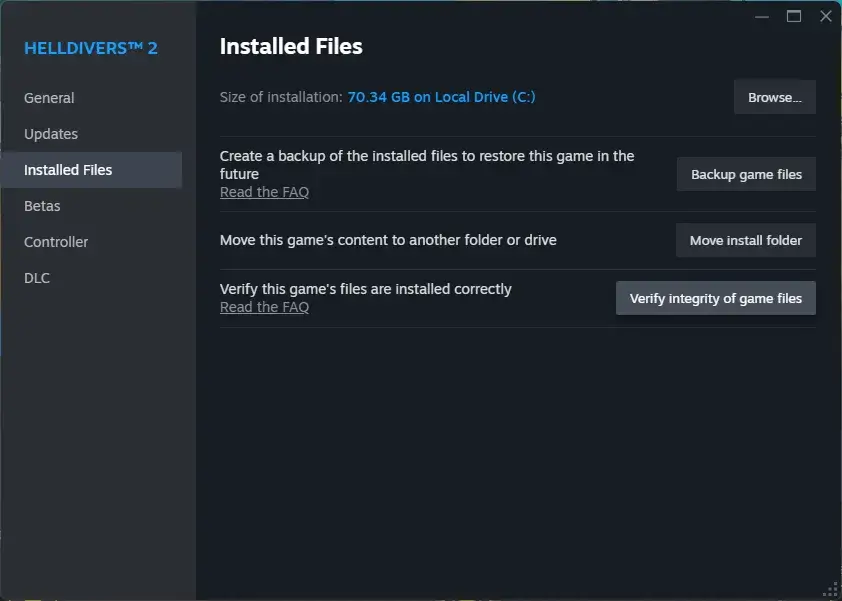
Methode 7: Kontaktieren Sie den Arrowhead-Support
Wenn das Problem weiterhin besteht, sollten Sie sich an den Arrowhead-Support wenden. Nachdem Sie sie erreicht haben, erläutern Sie Ihr Problem gegebenenfalls anhand von Screenshots. Sie werden versuchen, den Fehler “Mikrofon funktioniert nicht” im Spiel “Helldivers 2” zu beheben.
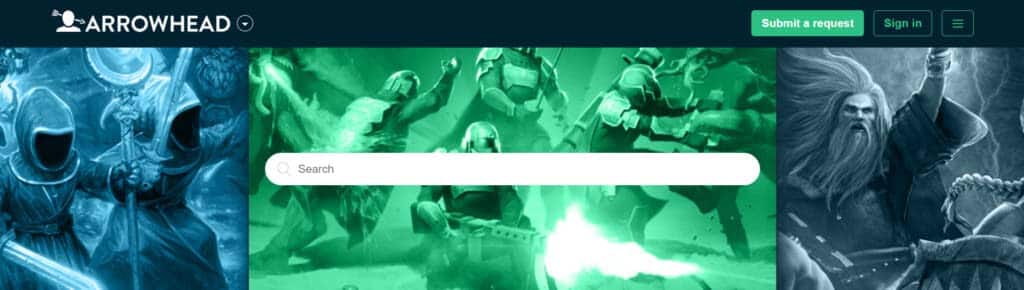
Abschluss
Helldivers 2 ist ein beliebtes Spiel und kann daher unter mehreren Problemen leiden. Der Hauptgrund für solche Probleme ist die Ausfallzeit des Servers, da dieser nicht reagiert, wenn viele Spieler gleichzeitig am Spiel teilnehmen möchten. In diesem Blog habe ich jedoch alle möglichen Lösungen für das nicht funktionierende Mikrofon im Spiel Helldivers 2 besprochen.
Wenn Sie außerdem Vorschläge oder Fragen haben, hinterlassen Sie diese bitte im Kommentarbereich unten.
Sophia Louis is a professional blogger and SEO expert. Loves to write blogs & articles related to Android & iOS Phones. She is the founder of de.android-ios-data-recovery.com and always looks forward to solve issues related to Android & iOS devices